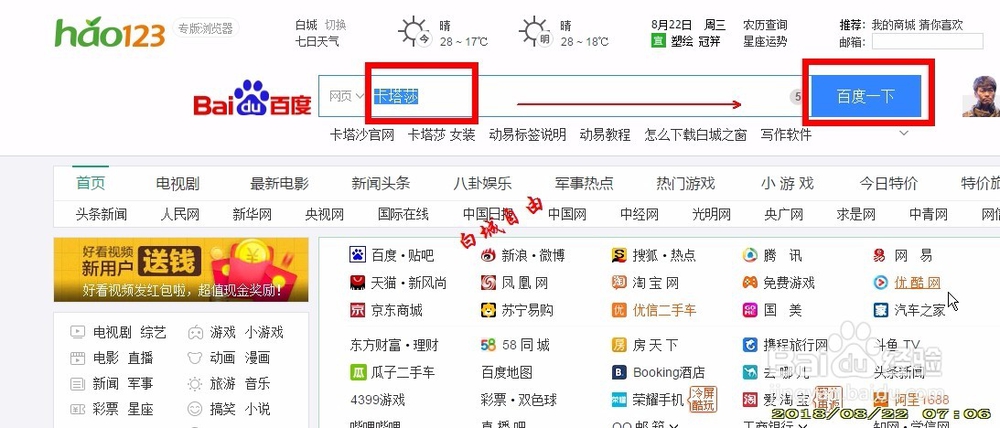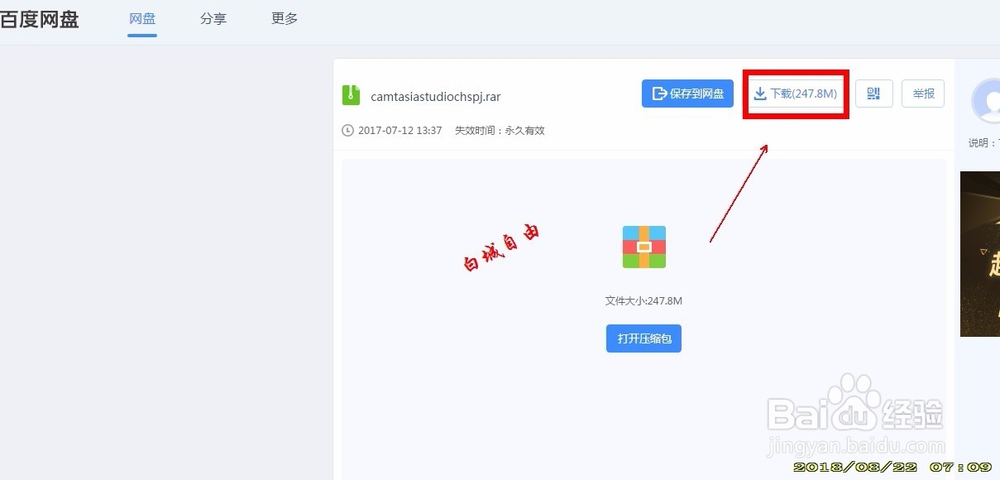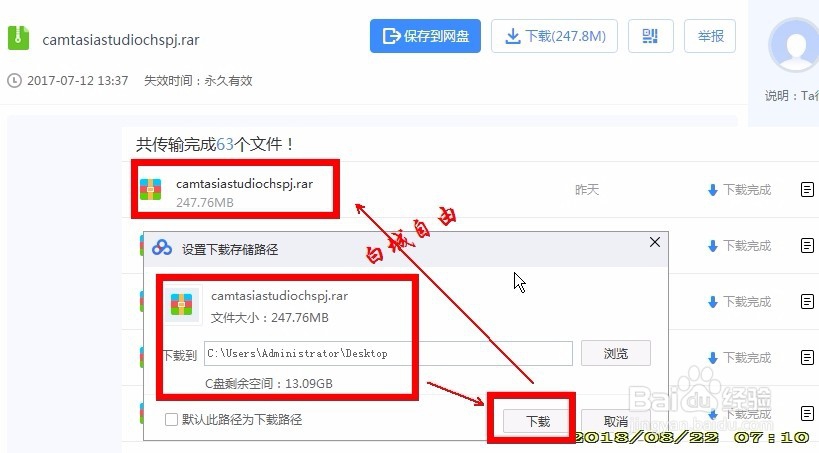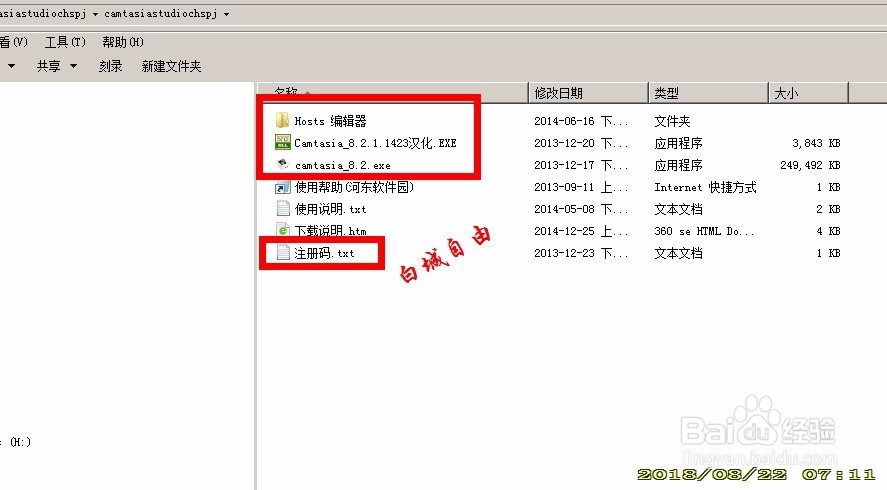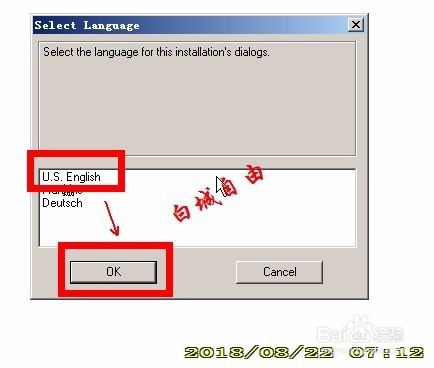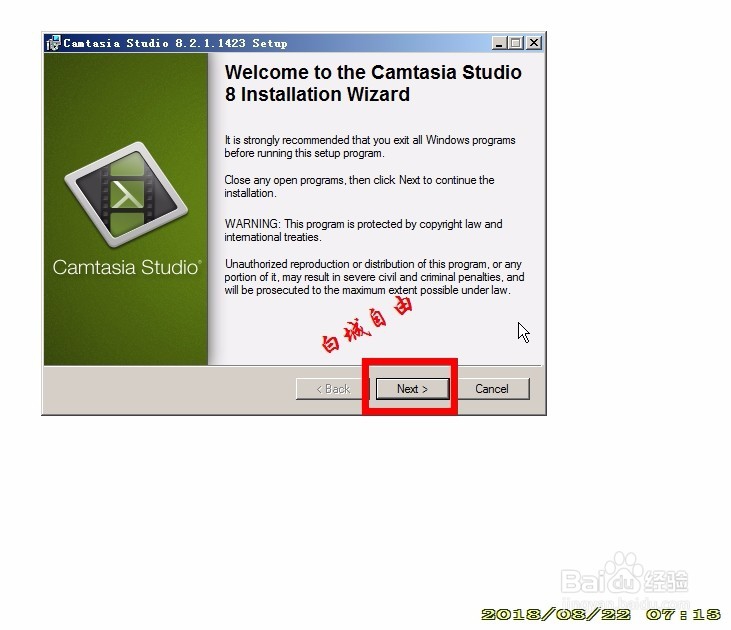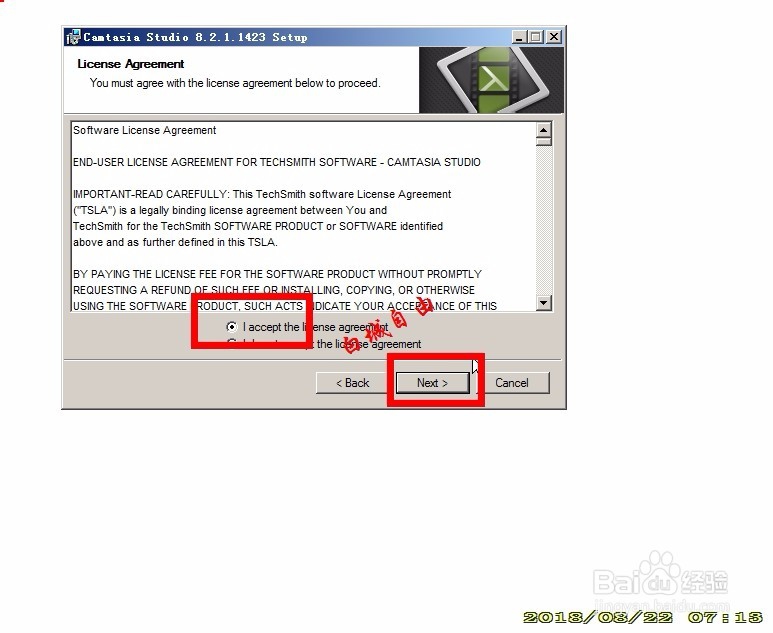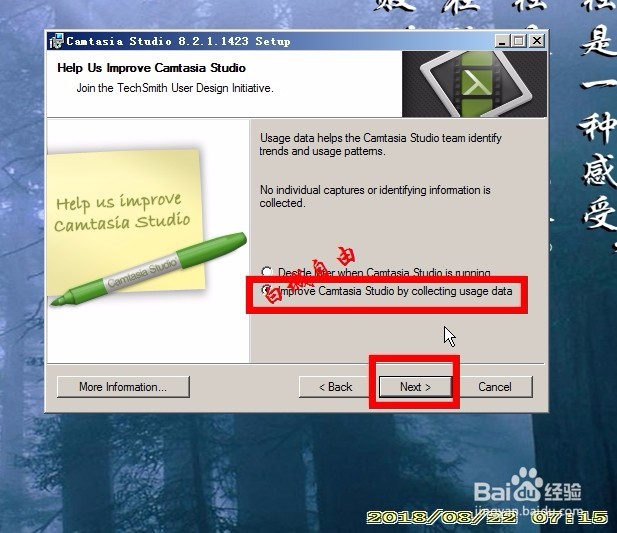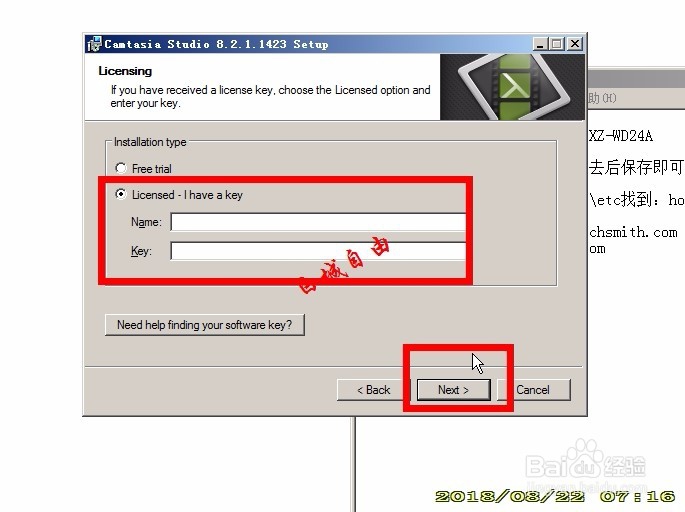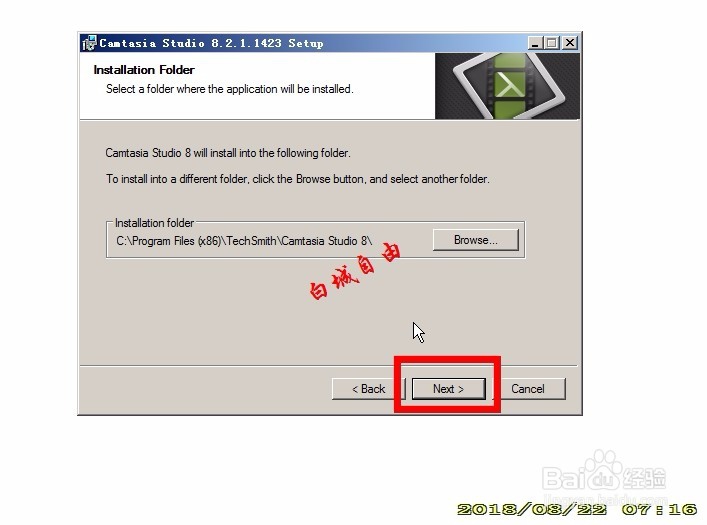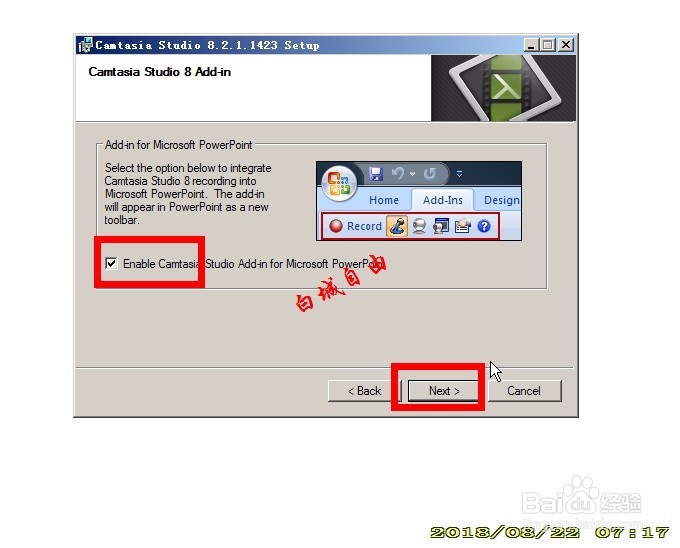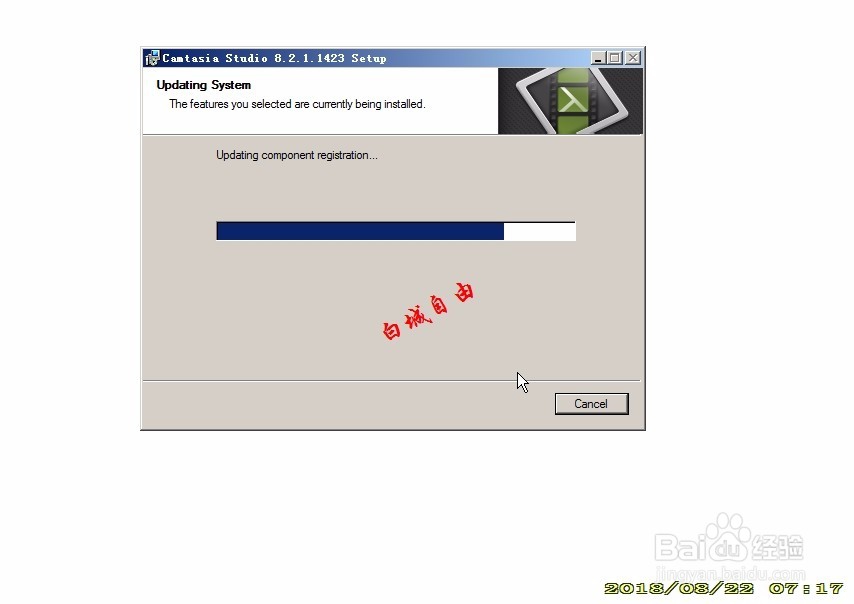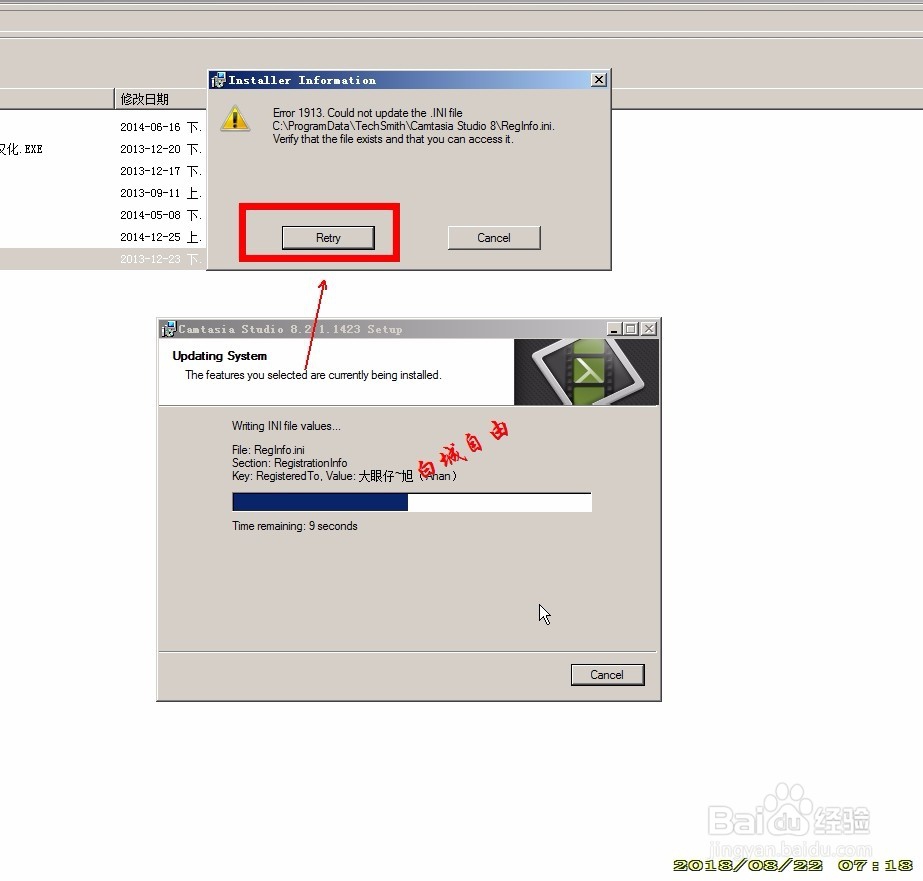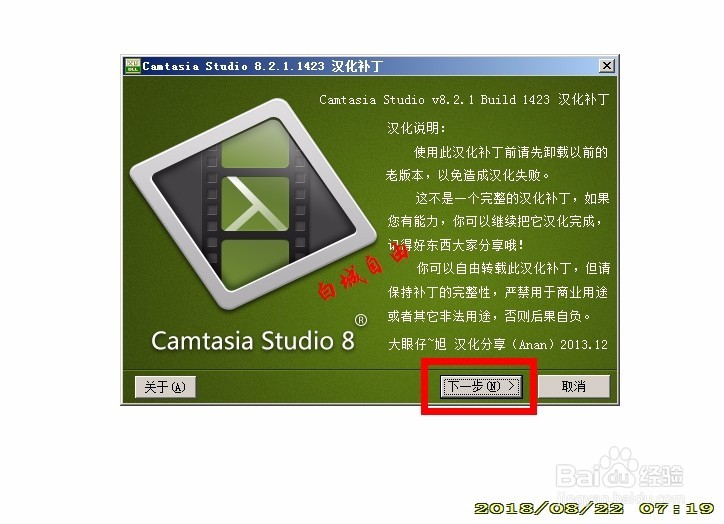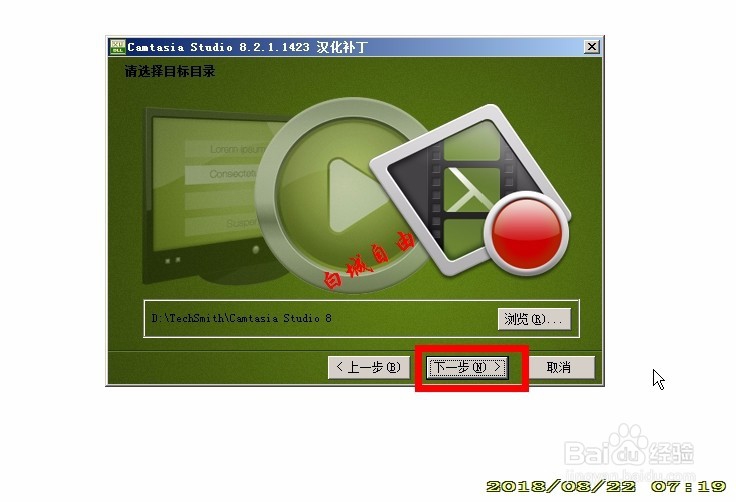录屏工具—卡塔莎(Camtasia Studio)安装步骤
1、来到百度,在搜索选框中输入“卡塔莎录屏”点击百度一下进行搜索这个软件。
2、搜到一个卡塔莎下载地址是在百度网盘中,点击上面的“下载”会提示下载保存的路径设置弹窗,保存的路径空间足够的话直接点下载就可以。
3、这个是已经下载到本地电脑上的安装包。
4、打开压缩包,压缩包里包含了7个文件,真正可以用到的是4个文件,其他没在红圈范围的可以忽略。
5、执行文件camtasia_8.2.exe,这个界面选择第一个英文模式安装。点OK
6、看到这个界面点下一步继续。
7、默认选项点下一步。
8、还是默认选项点下一步。
9、输入序列号,点击下一步。
10、直接点下一步。
11、默认选项点下一步。
12、这个去掉第三个选项,只选第二个选项,点击下一步。
13、等待安装进度条走完吧。
14、在这里点击弹出的窗口红色圈中的按钮,进行重启电脑。重启后就安装完成了。
15、执行Camtasia_8.2.1.1423汉化.EXE这个文件进行先前安装的英文版软件汉化。点下一步。
16、默认,直接点下一步。
17、软件图标在桌面上是这个样子的,这就可以使用它来进行录屏操作了。下回在说录屏的操作。
声明:本网站引用、摘录或转载内容仅供网站访问者交流或参考,不代表本站立场,如存在版权或非法内容,请联系站长删除,联系邮箱:site.kefu@qq.com。